voordat we meer te weten komen over Fish Shell, laten we een overzicht hebben van Shell & Kernel.
Shell is een programma dat een interface biedt tussen de gebruiker en de kernel.
Kernel is het hart van het Linux-besturingssysteem dat alles tussen een gebruiker en het besturingssysteem (OS) beheert.
Shell is beschikbaar voor alle gebruikers tijdens het opstarten van de terminal, waardoor ze op hun beurt de beschikbare commando ‘ s kunnen uitvoeren. Zodra het uitvoeren van de opdracht is voltooid, zal de uitvoer worden bekeken in het terminalvenster.
Bash Shell staat voor Bourne Again Shell, de standaard login shell die wordt gebruikt onder de Linux distributies.
In Linux zijn er verschillende soorten shells beschikbaar voor gebruikers, en we zullen een van de meest populaire shell genaamd “Fish shell” bespreken in deze tutorial.
Wat is visschelp?
Fish Shell staat voor friendly interactive shell die volledig uitgeruste, slimme en gebruiksvriendelijke commandoregel shell is die veel handige functies ondersteunt in tegenstelling tot elke andere shell.
functies zijn Autosuggestion, Sane Scripting, Man Page Completies, web-Based configuratie en glorieuze VGA kleur.
Fish shell maakt uw commandoregel productiever, nuttig & leuk zonder een aantal Linux commando ‘ s te onthouden vanwege hun handige functies.
bent u nieuwsgierig om het te testen? Zo ja, ga je gang en installeer het door de onderstaande stappen te volgen.
Fish shell installeren in Linux
Fish shell kan eenvoudig worden geïnstalleerd omdat het beschikbaar is in de standaard repositories van de meeste Linux distributies. In het geval dat het niet beschikbaar is in je distro, voeg dan Fish shell official repository toe om het te installeren.
$ sudo yum install fish$ sudo dnf install fish$ sudo apt install fish$ sudo zypper install fish
voor Arch Linux gebaseerde systemen, gebruik pacman commando om fish shell te installeren.
$ sudo pacman -S fish
1.1) Fish shell installeren met behulp van officiële repository
Voor Ubuntu en hun derivaten, gebruik Apt commando om fish shell te installeren.
$ sudo apt-add-repository ppa:fish-shell/release-3$ sudo apt update$ sudo apt install fish
Voor Fedora 31, gebruik DNF commando om fish shell te installeren.
Voor Debian 10:
voor RHEL/CentOS-systemen gebruikt u het commando YUM om fish shell te installeren.
op RHEL 7:
op CentOS 8:
voor CentOS 7:
Voor openSUSE Leap 15.2-systeem, gebruik de opdracht zypper om fish shell te installeren.
Fish shell Usage
zodra de Fish shell succesvol is geïnstalleerd, typt u gewoon fish in uw terminal, die automatisch overschakelt naar de fish shell van de standaard bash shell.
$ fish
onderstaande schermafbeelding laat zien dat de visschelp is geladen en klaar is voor gebruik. “fish“standaard vraagt de gebruikersnaam, hostnaam en werkmap aan die zelfs aangepast kunnen worden, op basis van uw eis door de fish_prompt functie uit te voeren.
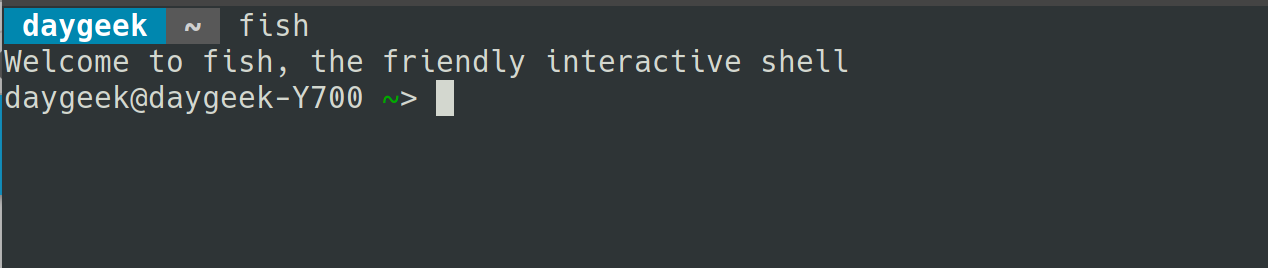
Auto Suggestie
wanneer u enkele letters van commando ‘ s typt in de Fish shell, zal het automatisch een commando voorstellen in een lichtgrijs kleur die onlangs werden gebruikt.
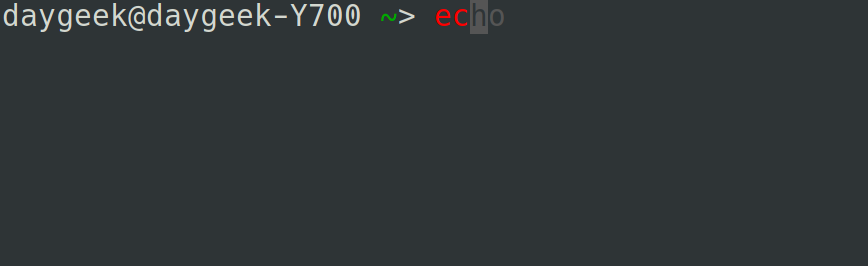
zodra auto suggestion het gewenste commando levert, ga je gang en druk op de Left Arrow Key vul het commando in, in plaats van het volledige commando te typen.
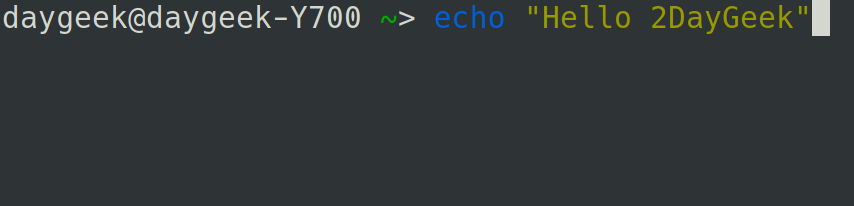
onmiddellijk kan de vorige geschiedenis van de overeenkomende tekenreeks worden benaderd door op Up Arrow Key te drukken na het typen van enkele letters van het gewenste commando. Het is vergelijkbaar met die van bash shell CTRL+r optie.
Tabvoltooiing
na het typen van de gewenste opdracht, drukt u op de Tab-knop om relevante opdrachten te ontdekken.
refereer screenshot hieronder:
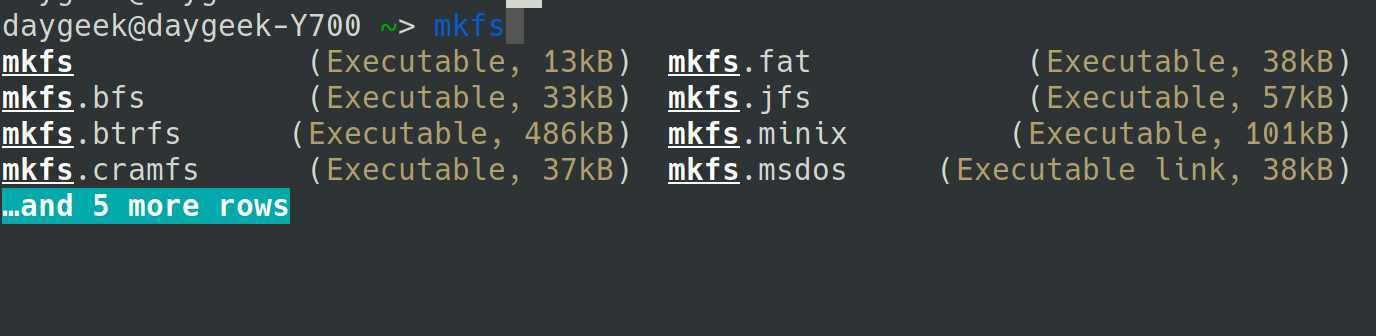
druk op de Tab knop nog een keer om de volledige lijst te zien.
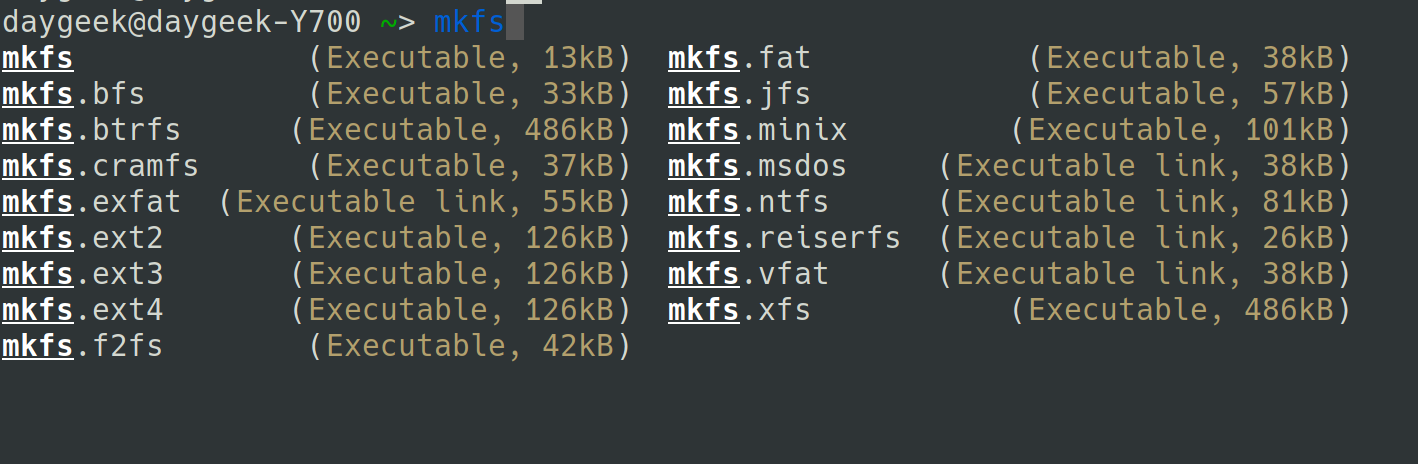
syntaxismarkering
Fish voert syntaxismarkering uit tijdens het typen van opdrachten in de terminal. Ongeldige commando ‘ s worden gemarkeerd in RED color.
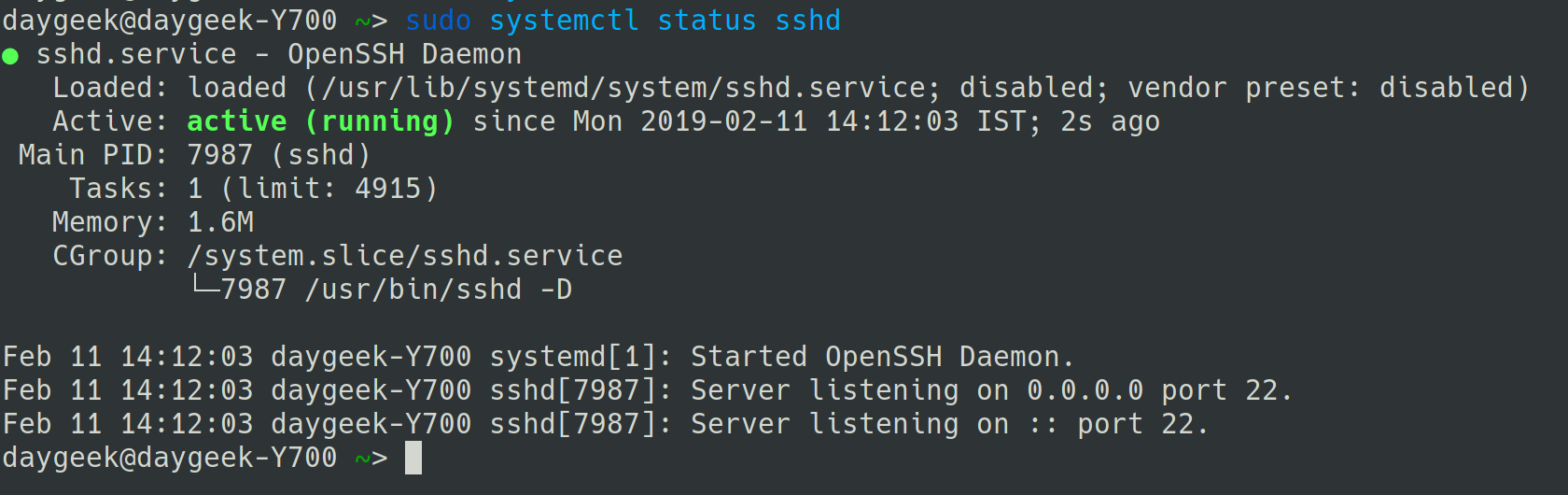
Fish Shell zal de geldige bestandspaden onderstrepen waarin de ongeldige paden in rode kleur zullen verschijnen zonder onderstreping.

webgebaseerde configuratie
Fish shell heeft een coole functie, waarmee we kleuren, prompt, functies, variabelen, geschiedenis en bindingen via webbrowser kunnen instellen.
voer het volgende commando uit in de terminal, om de webconfiguratie-interface te starten.
eenmaal uitgevoerd, drukt u op Ctrl+c om af te sluiten .
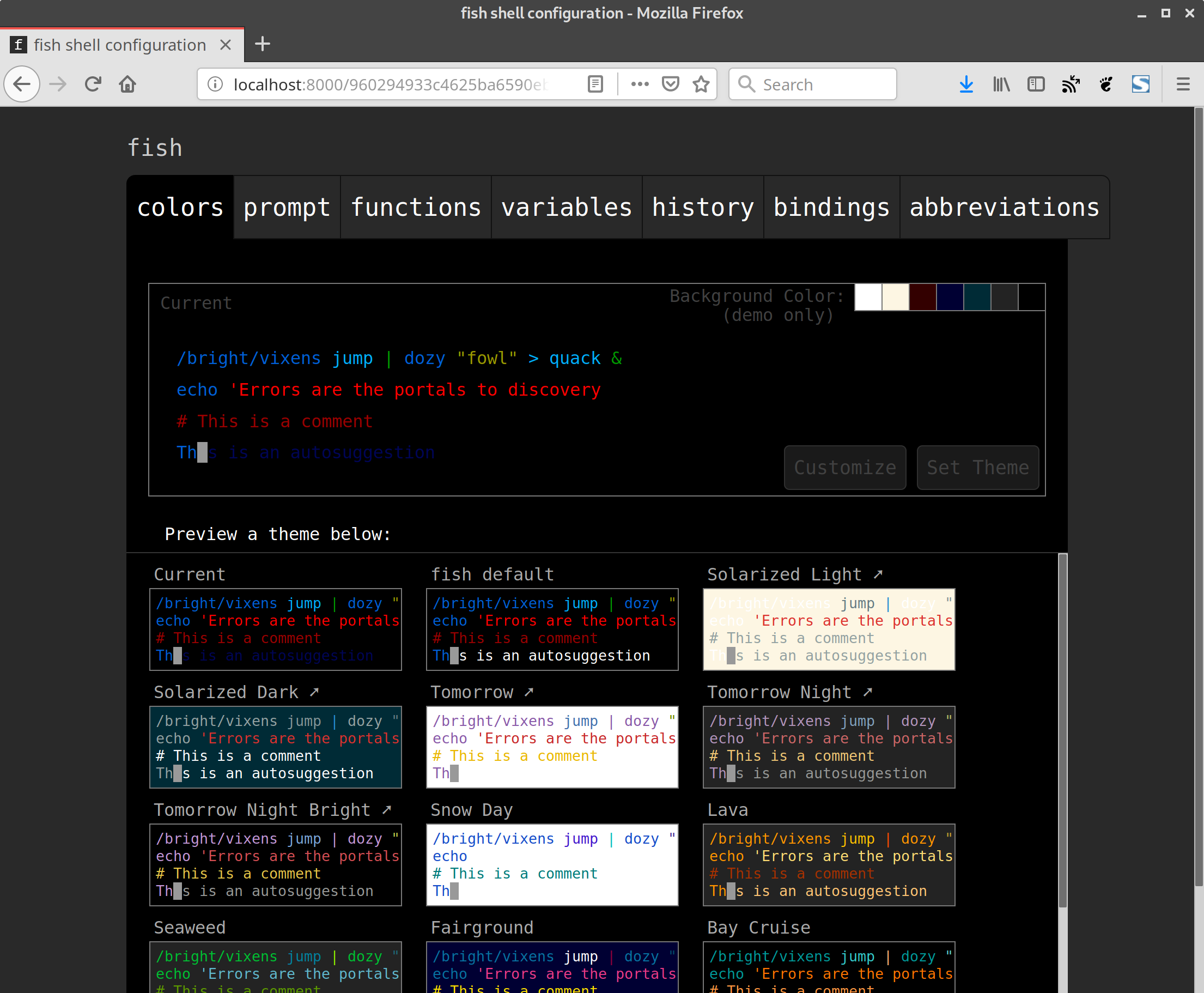
Man Page Completions
andere shells ondersteunen programmeerbare completies, maar alleen fish genereert ze automatisch door uw geïnstalleerde manpages te ontleden.
om uit te voeren, Voer het onderstaande commando uit.
Fish instellen, als standaard shell
om vertrouwd te raken met fish shell, werd voorgesteld om de Fish shell als uw standaard shell in te stellen in plaats van elke keer over te schakelen. Om er gebruik van te maken, erachter te komen de fish shell locatie met behulp van de onderstaande opdracht.
$ whereis fishfish: /usr/bin/fish /etc/fish /usr/share/fish /usr/share/man/man1/fish.1.gz
standaard shell kan worden gewijzigd als “fish shell” door het volgende commando uit te voeren.
$ chsh -s /usr/bin/fish
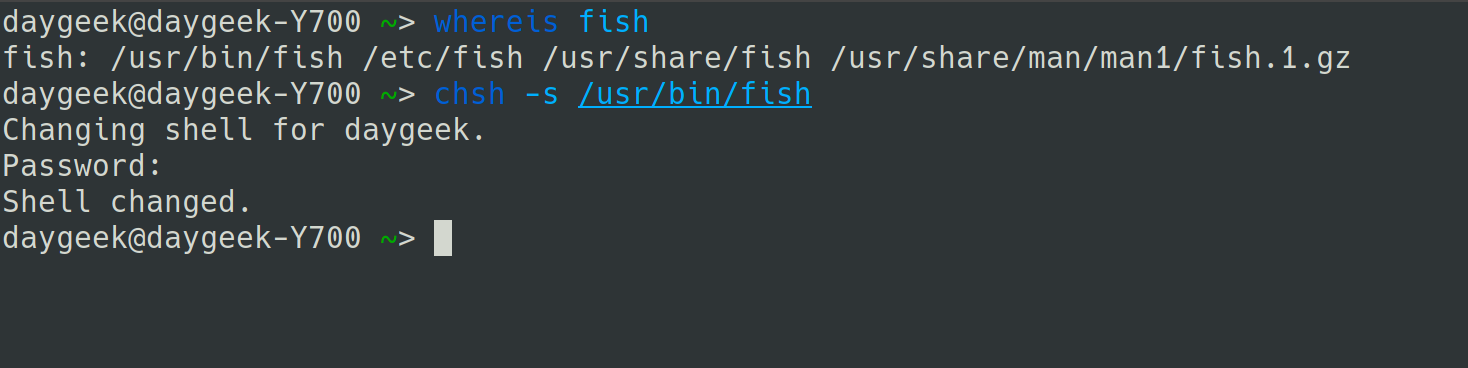
Note: Controleer of de vis shell binaire bestanden is toegevoegd aan het /etc/shells bestand of niet? Indien niet toegevoegd, voer je het volgende commando uit om het toe te voegen.
$ echo /usr/bin/fish | sudo tee -a /etc/shells
eenmaal gewend aan fish shell en wil bash shell opnieuw gebruiken, voer dan de volgende commando ‘ s uit.
om tijdelijk over te schakelen naar “bash”.
$ bash
om” bash ” permanent terug te draaien.
$ chsh -s /bin/bash
conclusie
Tutorial is precies voorbereid om verschillende kenmerken van Visschelp te bespreken.
steun ons door het artikel te delen!!!